Содержание
- 1 Unity Web Player устарел
- 2 Как заставить работать Unity Web Player?
- 3 Решение 1. Использование Internet Explorer 11 и Safari
- 4 Решение 2. Установка расширенной поддержки Firefox
- 5 Решение 3. Установка старых версий браузеров в виртуальной коробке
- 6 Решение 4: Включение NPAPI Chrome Flag
- 7 Если вы разработчик
Unity — известный кроссплатформенный игровой движок, который является центром многих современных игр. Unity начала свою деятельность с Apple в 2005 году, а с 2018 года она заняла более 25 различных платформ. Он используется для создания механики конечной игры, включая 3D, VR, дополненную реальность, симуляции и т. Д.
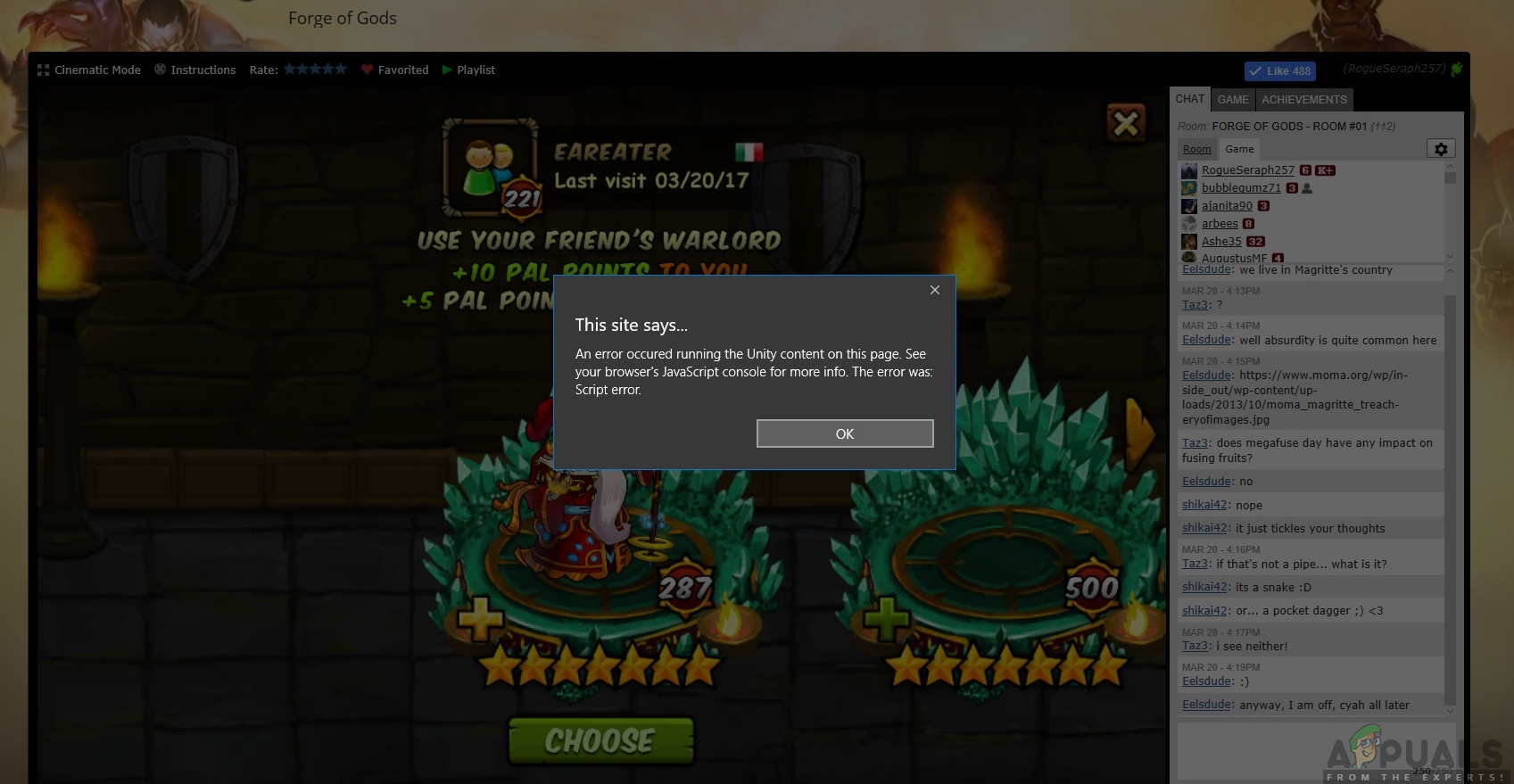 Unity Web Player не работает
Unity Web Player не работает
Однако после 2017 года конечные пользователи и разработчики неоднократно сообщали о том, что Unity Web Player прекратил работу в своих веб-браузерах. Эта ситуация была пережита во всем мире и затронула всех.
Почему это произошло? В этой статье мы рассмотрим все причины, а также обходные пути, которые вы можете использовать, чтобы обойти проблему.
Unity Web Player устарел
С 2019 года большинство браузеров прекратили поддержку Unity Web Player. Эти браузеры включают в себя Google Chrome, Firefox и т. Д. Со временем многие браузеры начали отказываться от поддержки плагинов NPAPI, которые включают в себя веб-плеер Unity 3D и Java.
NPAPI (Интерфейс прикладного программирования плагина Netscape) — это API, который позволяет разрабатывать расширения для браузеров и был впервые выпущен для браузеров Netscape примерно в 95 году. Поскольку HTML5 продолжает набирать популярность и поддерживать новые версии браузеров, плагины, использующие NPAPI, постепенно исчезают.
Вместо этого сама Unity попросила разработчиков перейти к WebGL (Библиотека веб-графики), которая представляет собой API-интерфейс JavaScript и используется для визуализации 3D и 2D-графики в любом браузере, указанном без использования каких-либо плагинов. Это современная версия веб-обработки, которая за многие годы приобрела большую популярность благодаря своей простоте и эффективности.
Как заставить работать Unity Web Player?
Несмотря на то, что Unity Web Player официально объявлен устаревшим и нет возможности включить его в современном браузере, все же есть некоторые обходные пути, которые вы можете выполнить, чтобы запустить и запустить веб-плеер. Ниже мы перечислили некоторые методы, которые вы можете использовать, но имейте в виду, что нет никаких гарантий, что все будет работать гладко (это очевидно, поскольку официальной поддержки нет).
Убедитесь, что вы запускаете решения с первого и идете вниз. Они перечислены в порядке полезности и сложности.
Решение 1. Использование Internet Explorer 11 и Safari
Хотя большинство популярных браузеров прекратили поддержку Unity Web player, браузеры по умолчанию, которые поставляются с операционными системами Windows и Mac, поддерживают Unity Web player. Это означает, что на этих платформах все еще существует «официальная» поддержка, но она может вскоре прекратиться или же сами браузеры (IE11) могут обесцениться. Убедитесь, что вы вошли в систему как администратор на вашем компьютере, прежде чем внедрять решение.
- Перейдите на официальный веб-сайт Unity Web player и загрузите Web Player для Windows или macOS.
 Официальное уведомление об амортизации веб-плеера Unity
Официальное уведомление об амортизации веб-плеера Unity - После установки установочного пакета, запустить снова твой компьютер. Нажмите Windows + S, введите «Internet Explorer» и откройте приложение.
 Перезапуск Internet Explorer
Перезапуск Internet Explorer
Если у вас есть компьютер Apple, вы можете запустить Safari на нем. Теперь попробуйте открыть содержимое, вызвавшее ошибку, и проверьте, устранена ли проблема.
Решение 2. Установка расширенной поддержки Firefox
Firefox ESR (Extended Support Release) — это версия Firefox, которая используется организациями или компаниями, которым требуется расширенная поддержка для массового развертывания. По сравнению с «быстрыми» выпусками в собственном приложении Firefox, Firefox ESR не обновляется новыми функциями каждые 6 недель. Вместо этого отправляются только те обновления, которые известны как критические или содержат критические обновления безопасности.
Похоже, что Firefox ESR по-прежнему поддерживает NPAPI, включая Unity Web Player. Вы можете скачать эту версию Firefox и затем попробовать запустить контент. В большинстве случаев все будет работать как положено.
- Перейдите на официальный сайт Firefox ESR и загрузите 32-разрядную версию на вашем языке.
 Загрузка расширенной поддержки Firefox
Загрузка расширенной поддержки Firefox - Нажмите правой кнопкой мыши на исполняемый файл и выберите Запустить от имени администратора.
 Unity Web Player
Unity Web Player - После установки программного обеспечения перезагрузите компьютер и попробуйте получить доступ к содержимому и посмотрите, решена ли проблема.
Решение 3. Установка старых версий браузеров в виртуальной коробке
Если вы не можете получить желаемый опыт в Internet Explorer или Safari, единственный способ заставить Unity Web Player работать в популярных браузерах — это загрузить их более старую версию и установить их в Virtual Box. Мы не можем установить их непосредственно в образе нашей основной операционной системы, поскольку последняя версия уже установлена (в большинстве случаев), и более старая версия не может заменить последнюю версию без проблем.
Виртуальный ящик — это приложение, которое позволяет пользователям создавать изолированную программную среду (отдельное независимое пространство) в операционной системе, чтобы пользователи могли легко устанавливать в нее другие операционные системы. Вы можете проверить нашу статью о том, как настроить Windows 10 на VirtualBox. Убедитесь, что на вашем компьютере установлен VirtualBox. Если нет, вы можете скачать его с официального сайта Oracle.
- Запустите Windows 10 в вашей виртуальной коробке. Теперь вам нужно установить следующие версии браузеров в вашей виртуальной коробке.
Chrome Version 45 Firefox версия 50 Версия Opera 37
Вот ссылки, которые вы можете использовать, чтобы получить доступ ко всей истории браузера. Убедитесь, что вы вернулись на более старые страницы и соответственно загрузили более старые версии.
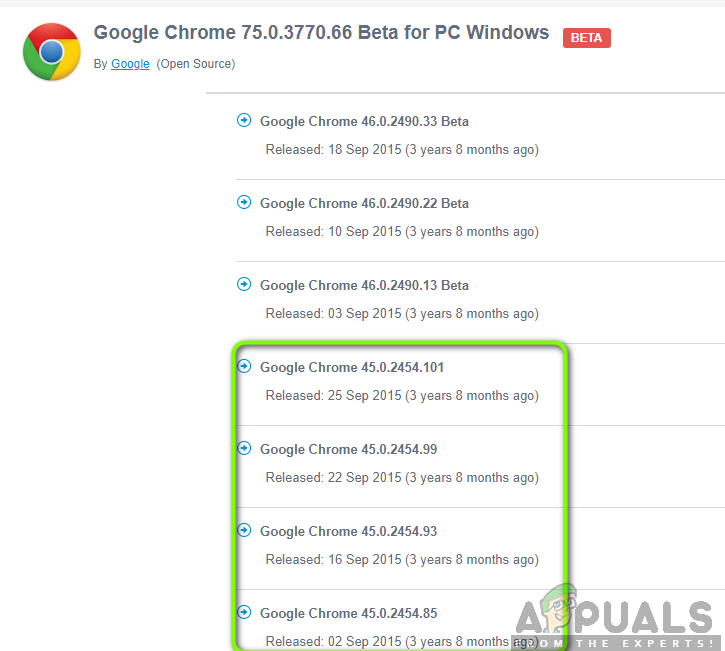 Загрузка старой версии Chrome
Загрузка старой версии Chrome
Гугл Хром
Mozilla Firefox
опера
- После установки браузеров вы можете перейти к содержимому, для которого требуется Unity Web Player, и попробовать запустить его. Проверьте, работает ли он правильно, без каких-либо проблем.
Решение 4: Включение NPAPI Chrome Flag
Если вы установили более старую версию Chrome в свой виртуальный ящик, но по-прежнему не можете заставить работать Unity Web Player, есть вероятность, что NPAPI Chrome Flag отключен в настройках вашего браузера. Эта функция, если она не включена по умолчанию, будет доступна для изменения в экспериментальных настройках. Экспериментальные настройки показывают, что эти функции «могут» помочь вам, но будут иметь свои недостатки.
- Запустите старая версия Google Chrome, который вы только что загрузили в решении 2.
- Введите следующее в адресной строке браузера:
хром: // флаги / # включить-NPAPI
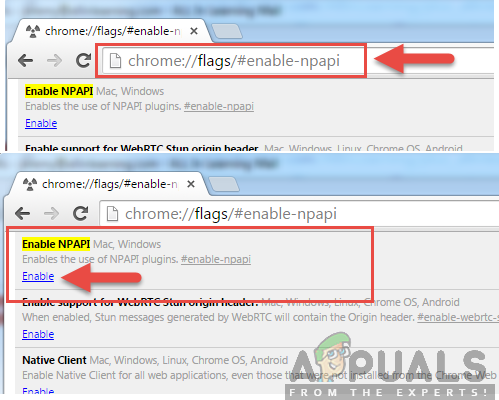 Включение NPAPI — Chrome
Включение NPAPI — Chrome
- Теперь откроются настройки управления NPAPI. Нажми на включить кнопка присутствует и повторно запускать браузер.
- После перезапуска попробуйте зайти в игру / платформу в браузере и посмотреть, поможет ли это.
Если вы разработчик
Если вы разработчик и хотите знать, есть ли у Unity Web Player какие-либо шансы на возвращение, скорее всего, этого не произойдет. Unity Web Player действительно устарел, потому что доступны лучшие технологии, которые более оптимизированы и обеспечивают лучшие функциональные возможности.
Вам следует подумать о переносе вашей игры / контента на технологии WebGL. Эти технологии продвигают практически все компании (в том числе Unity). Вы можете перейти на страницу справки Unity о том, как создать и запустить проект WebGL. Вы также найдете бесчисленные учебники о том, как перенести вашу игру с одной технологии на другую.

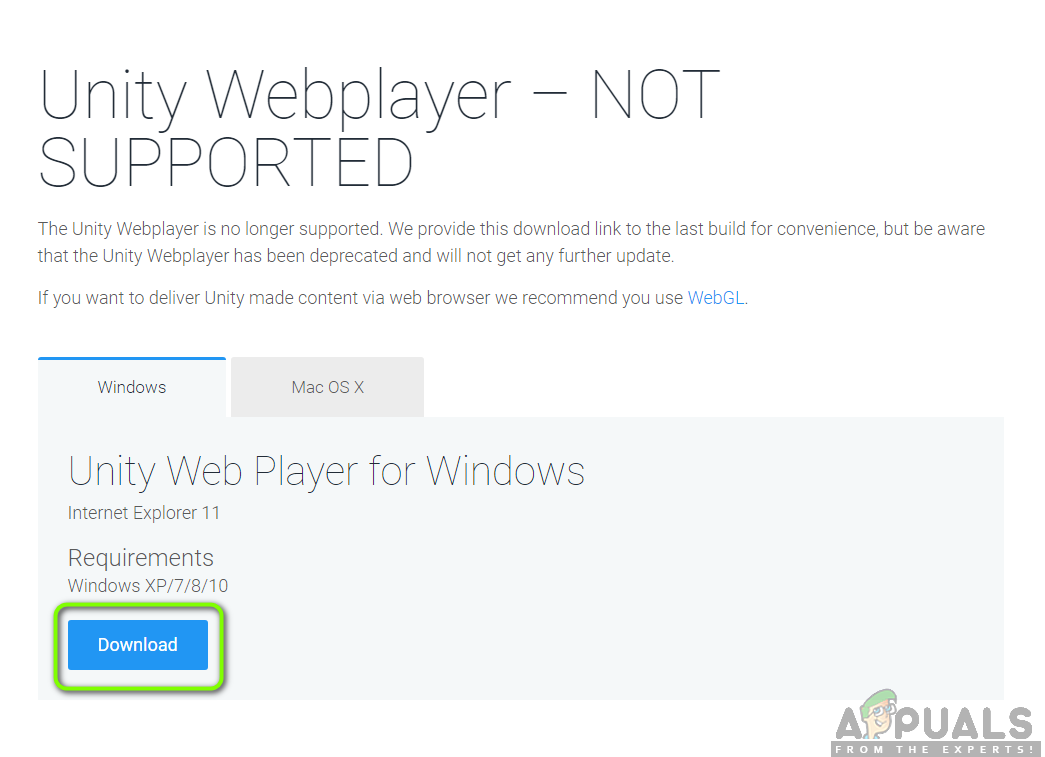 Официальное уведомление об амортизации веб-плеера Unity
Официальное уведомление об амортизации веб-плеера Unity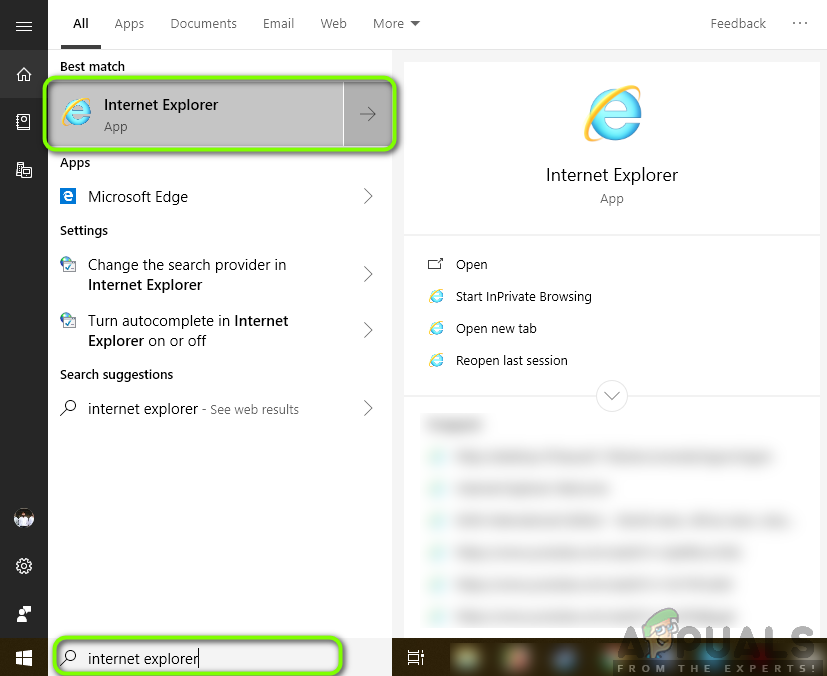 Перезапуск Internet Explorer
Перезапуск Internet Explorer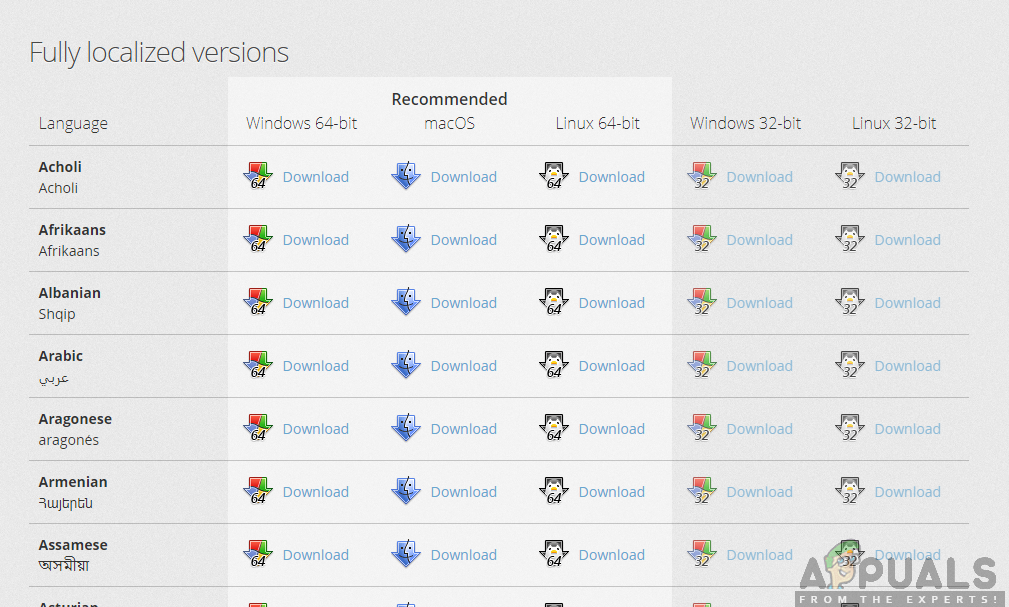 Загрузка расширенной поддержки Firefox
Загрузка расширенной поддержки Firefox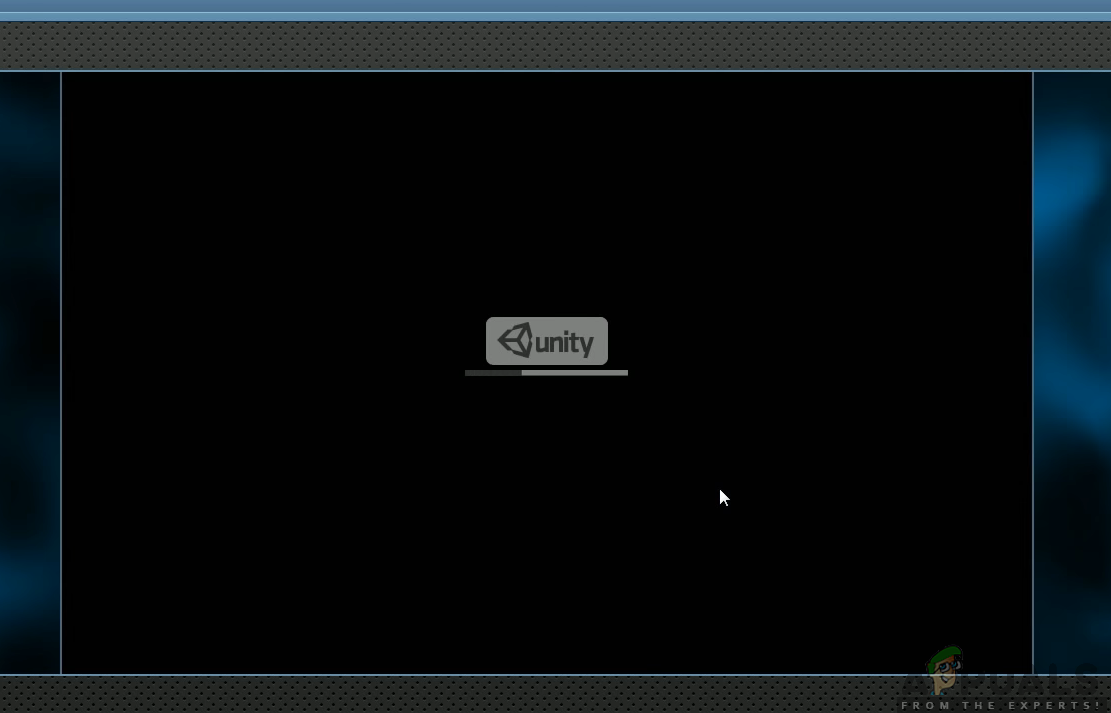 Unity Web Player
Unity Web Player


